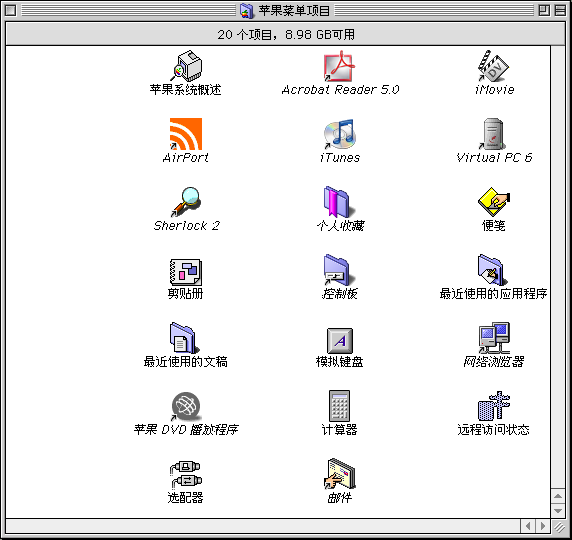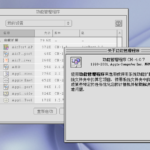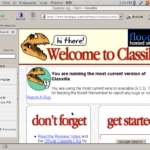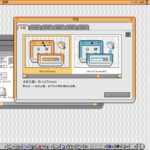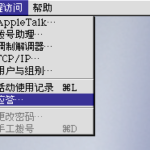Mac OS X(现名为macOS)的用户都对苹果菜单十分熟悉,它提供了最常用的系统管理选项,包括「关于本机」,「系统升级」,「偏好设置」和注销/关机等功能。但实际上,在Mac OS中,苹果菜单的属性和功能是完全不同的。本文将以Mac OS 9.2.2为例,向你介绍「苹果菜单」中的内容。
概述
在Mac OS (Classic)中,「苹果菜单」的作用并不是提供系统管理选项,而是类似Windows的快速启动栏,或当今Mac OS X的Dock。它由「关于目前正在运行的应用程序」选项和「苹果菜单项目」两部分组成。对于「苹果菜单项目」,它可以驻留文件夹,磁盘的替身来提供一个捷径去访问它们(而不用你在Finder里寻找),或直接存储文件夹本身、各类文件和桌面附件(DA)。在「苹果菜单项目」中,文件夹或磁盘将显示为「子菜单」。例如:把常用的应用程序文件夹,例如Microsoft Office 98 for Macintosh Folder,创建替身并粘贴到「苹果菜单项目」文件夹里可以帮助你快速访问应用程序。
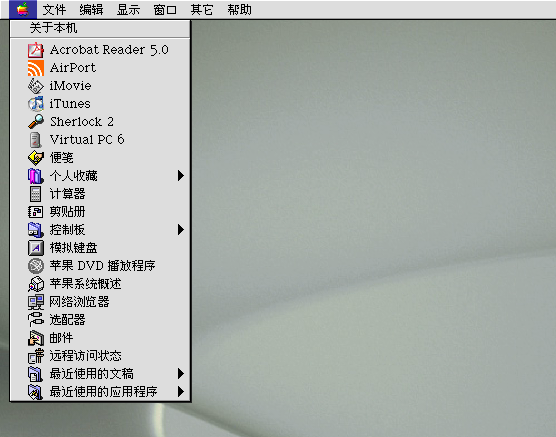
「苹果菜单项目」实际位于「系统文件夹」内的「苹果菜单项目」文件夹。
桌面附件(Disk Accessories,DA)
「桌面附件」是专用于苹果菜单的应用程序。这些程序不同于标准的Mac OS (Classic)应用程序,它们被特殊设计,提供最基本的功能,高速的启动速度和极小的内存占用,类似「系统扩展」或「控制板」。在安装「桌面附件」时,由于它们的特殊属性,只需要把它们拖入「系统文件夹」,Finder会自动把它们放到「苹果菜单项目」文件夹里。
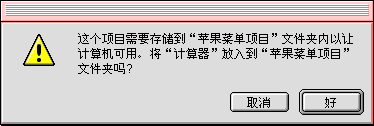
自带的桌面附件,包括「苹果系统概述」,「计算器」,「键盘显示程序」等都是非常实用的工具,它们被Mac OS安装器自动创建并且默认安装在「苹果菜单项目」文件夹里。
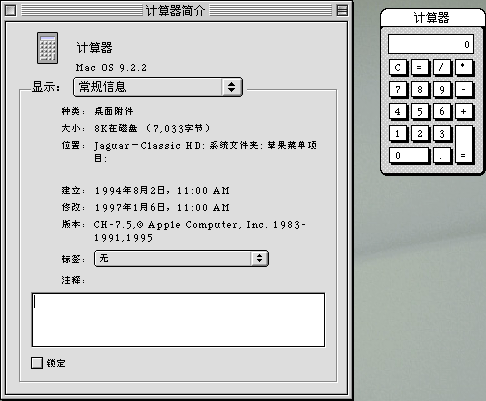
自定义「苹果菜单项目」
「苹果菜单」是可以完全自定义的。打开「系统文件夹」里的「苹果菜单项目」文件夹,你就可以随意更改其中的内容。根据官方的定义,你可以安装更多第三方或官方的「桌面附件」,创建文件夹来整理「苹果菜单」的内容,以及拖入其他应用程序或文件夹甚至磁盘的替身。一些第三方应用程序也可以帮助你整理它的内容,但是打开「苹果菜单项目」文件夹是最快捷方便的做法。
一般情况下,除了「桌面附件」,「苹果菜单项目」文件夹里应该尽量使用应用程序或文件夹的替身。其他的普通应用程序应该安装到启动磁盘的其他位置,区别于「系统文件夹」。Mac OS 9提供「应用程序(Classic)」文件夹,因此应该安装到这里或应用程序建议的安装位置。
「苹果菜单项目」里的排序方法不能自定义,系统默认为取应用程序、文件夹、磁盘或替身的首字母。其他自定义选项,可以打开「控制板」文件夹里的「苹果菜单选项」控制板。